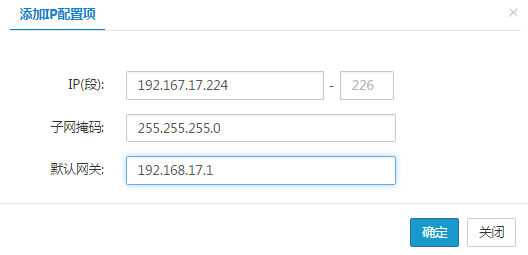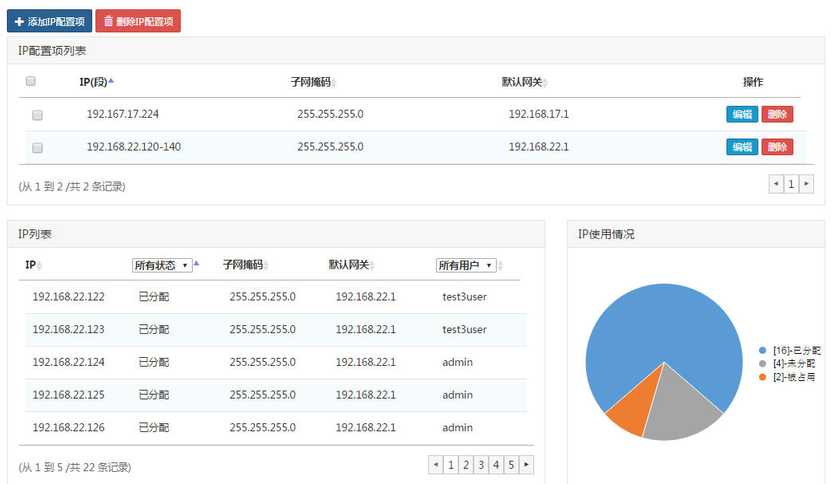教程
IP管理
SuperMap iManager 提供了IP管理功能,管理员可以为GIS环境提前分配IP资源,也可以管理已分配IP资源。IP资源是GIS环境创建成功的关键,在创建GIS环境前,请先为GIS环境分配IP资源。以管理员身份登录iManager,然后点击“IP管理”这个选项或是直接访问URI地址(http://localhost:8390/imanager/staticFiles/views/configuration/networkManage.html)即可进入IP管理页面。如果您的虚拟化平台为Docker,则不需要进行IP管理。
添加 IP 配置项
在IP管理页面,点击“添加IP配置项”按钮,在弹出的“添加IP配置项”对话框中,会自动获取并填充当前使用的虚拟平台中可使用的IP(段)、子网掩码以及默认网关,您也可以根据实际情况修改IP(段)及其子网掩码和默认网关。然后点击“确定”按钮,即可成功添加IP配置项。
新添加的IP(段)可以与原有的IP(段)重复。成功添加IP配置项后,您就可以获取到可用IP资源。您可以在IP管理页面,查看成功添加的IP配置项配置信息,如IP(段)、子网掩码和默认网关。
查看 IP 使用情况
在IP管理页面的“IP列表”中,您可以查看当前iManager系统中所有IP配置项指定的IP地址,以及每个IP地址的使用情况、子网掩码、默认网关和使用者。IP地址的使用情况分为“已分配”、“未分配”和“被占用”三种类型。
“已分配”表示该IP地址已分配给新创建的GIS环境,“未分配”表示该IP地址可以被新创建的GIS环境使用,“已占用”表示当前IP地址已被其他机器占用,不能再分配给新创建的GIS环境使用。您还可以按IP地址使用情况和使用者过滤,如检索普通用户user使用的IP。
在IP管理页面的“IP使用情况”统计图中,可以查看“已分配”、“未分配”IP总个数。将鼠标移到统计图相应区域,该区域的IP地址会显示在左边的“IP列表”中,如将鼠标移到“已分配”区域,左边“IP 列表”中会显示已分配的所有 IP 地址。
管理 IP 配置项
在IP管理页面,点击IP配置项后的“编辑”按钮,可以修改当前IP配置项的基本信息,如IP(段)、子虚掩码和默认网关;点击IP配置项后的“删除”按钮,可以删除当前IP配置项;选中多个 IP 配置项后,点击“删除IP配置项”按钮,可以实现 IP 配置项的批量删除。
修改了 IP 配置项的 IP(段)和删除了 IP 配置项后,“IP 列表”和“IP 使用情况”统计图都会随之变化。